Du kan använda Excel för att skapa och redigera anslutningar till externa datakällor som lagras i en arbetsbok eller i en anslutningsfil. Du kan enkelt hantera de här anslutningarna, till exempel skapa, redigera och ta bort dem med det aktuella fönstret Frågor & Connections eller dialogrutan Connections Arbetsbok (tillgänglig i tidigare versioner).
Obs!: Connections externa data kan vara inaktiverade på datorn. Om du vill ansluta till data när du öppnar din arbetsbok måste du aktivera dataanslutningar med hjälp av fältet Säkerhetscenter eller genom att flytta arbetsboken till en säker plats. Mer information finns i Lägga till, ta bort eller ändra en betrodd plats för dina filer, Lägga till, ta bort eller visa en betrodd utgivare och Visa mina alternativ och inställningar i Säkerhetscenter.
Data i en Excel-arbetsbok kan komma från två olika platser. Data kan lagras direkt i arbetsboken eller lagras i en extern datakälla, till exempel en textfil, en databas eller en OLAP-kub (Online Analytical Processing). Den externa datakällan är ansluten till arbetsboken via en dataanslutning, vilket är en uppsättning information som beskriver hur du hittar, loggar in, frågar och får åtkomst till den externa datakällan.
När du är ansluten till en extern datakälla kan du också utföra en uppdateringsåtgärd för att hämta uppdaterade data. Varje gång du uppdaterar data ser du den senaste versionen av data, inklusive eventuella ändringar som gjorts i data sedan de senast uppdaterades.
Anslutningsinformation kan antingen lagras i arbetsboken eller i en anslutningsfil, till exempel en ODC-fil (Office Data Connection) (.odc) eller en UDC-fil (Universal Data Connection) (.udcx). Anslutningsfiler är särskilt användbara för att dela anslutningar på ett konsekvent sätt och för att underlätta administrationen av datakällor.
Om du använder en anslutningsfil för att ansluta till en datakälla kopieras anslutningsinformationen från anslutningsfilen till Excel-arbetsboken. När du gör ändringar med hjälp av dialogrutan Anslutningsegenskaper redigerar du dataanslutningsinformationen som lagras i den aktuella Excel-arbetsboken, och inte den ursprungliga dataanslutningsfilen som kan ha använts för att skapa anslutningen, vilket anges av filnamnet som visas i egenskapen Anslutningsfil . När du redigerar anslutningsinformationen (med undantag för egenskaperna Anslutningsnamn och Anslutningsbeskrivning ) tas länken till anslutningsfilen bort och egenskapen Anslutningsfil rensas.
Med hjälp av dialogrutan Anslutningsegenskaper eller Guiden Dataanslutning kan du använda Excel för att skapa en ODC-fil (Office Data Connection) (.odc). Mer information finns i Anslutningsegenskaper och Dela data med ODC.
-
Gör något av följande:
-
Skapa en ny anslutning till datakällan. Mer information finns i Flytta data från Excel till Access,Importera eller exportera textfiler ellerAnsluta till SQL Server Analysis Services-databas (importera).
-
Använd en befintlig anslutning. Mer information finns i Ansluta till (importera) externa data.
-
-
Spara anslutningsinformationen i en anslutningsfil genom att klicka på Exportera anslutningsfil på fliken Definition i dialogrutan Anslutningsegenskaper så att dialogrutan Spara fil visas och sedan spara den aktuella anslutningsinformationen i en ODC-fil.
Obs! Fönstret Frågor & Connections finns i Microsoft Office 365 för Excel och excel fristående version 2019 eller senare. Den ersatte dialogrutan Arbetsbok Connections som är tillgänglig i de fristående Excel-versionerna 2010, 2013 och 2016.
Fönstret Frågor & Connections (Välj data > frågor & Connections) På en plats kan du komma åt all information och alla kommandon du behöver för att arbeta med dina externa data. Det här fönstret har två flikar:
-
FrågorVisar alla frågor i arbetsboken. Högerklicka på en fråga för att visa tillgängliga kommandon. Mer information finns i Hantera frågor.
-
Connections Visar alla anslutningar i arbetsboken. Högerklicka på en anslutning för att visa tillgängliga kommandon. Mer information finns i Anslutningsegenskaper.
Obs! Dialogrutan Arbetsbok Connections är tillgänglig i de fristående Excel-versionerna 2010, 2013 och 2016, men har ersatts i Microsoft Office 365 för excel och den fristående Excel-versionen 2019 med fönstret Frågor & Connections.
Med dialogrutan Arbetsbok Connections dialog (Välj data > Connections) kan du hantera en eller flera anslutningar till externa datakällor i arbetsboken.
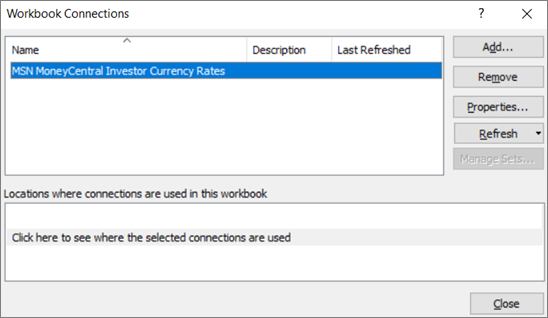
Du kan använda den här dialogrutan för att göra följande:
-
Skapa, redigera, uppdatera och ta bort anslutningar som används i arbetsboken.
-
Kontrollera var externa data kommer från, eftersom till exempel anslutningen har definierats av en annan användare.
-
Visa var varje anslutning används i den aktuella arbetsboken.
-
Diagnostisera ett felmeddelande om anslutningar till externa data.
-
Omdirigera en anslutning till en annan server eller datakälla eller ersätt anslutningsfilen för en befintlig anslutning.
-
Visa dialogrutan Befintliga anslutningar för att skapa nya anslutningar. Mer information finns i Ansluta till (importera) externa data.
-
Visa dialogrutan Anslutningsegenskaper för att ändra dataanslutningsegenskaper, redigera frågor och ändra parametrar. Mer information finns i Anslutningsegenskaper.
-
Gör det enkelt att skapa och dela filer med användare.
Om du vill hantera anslutningar i den aktuella arbetsboken gör du något av följande:
Identifiera en anslutning
I den övre delen av dialogrutan visas alla anslutningar i arbetsboken automatiskt med följande information:
|
Kolumn |
Kommentar |
|---|---|
|
Namn |
Namnet på den anslutning som definierats i dialogrutan Anslutningsegenskaper. |
|
Beskrivning |
En valfri beskrivning på den anslutning som definierats i dialogrutan Anslutningsegenskaper. |
|
Senast uppdaterat |
Datum och tid då anslutningen senast uppdaterades. Om rutan är tom har anslutningen aldrig uppdaterats. |
Lägga till en anslutning
-
Klicka på Lägg till för att visa dialogrutan Befintliga anslutningar. Mer information finns i Ansluta till (importera) externa data.
Visa information om anslutningen
-
Välj en anslutning och klicka sedan på Egenskaper för att visa dialogrutan Anslutningsegenskaper. Mer information finns i Anslutningsegenskaper.
Uppdatera externa data
-
Klicka på pilen bredvid Uppdatera, och gör sedan något av följande:
-
Markera en eller flera anslutningar för att uppdatera specifika anslutningar, och klicka sedan på Uppdatera.
-
Avmarkera alla anslutningar för att uppdatera alla anslutningar i arbetsboken och klicka sedan på Uppdatera alla.
-
Markera en eller flera anslutningar för att få information om en uppdaterings status och klicka sedan på Uppdatera Status.
-
Klicka på Avbryt uppdatering för att stoppa den aktuella uppdateringen.
-
Mer information finns i Uppdatera en extern dataanslutning i Excel.
Ta bort en eller flera anslutningar
-
Markera en eller flera anslutningar som ska tas bort från arbetsboken och klicka sedan på Ta bort.
Meddelanden:
-
Den här knappen är inaktiverad när arbetsboken är skyddad, eller när ett objekt, till exempel en pivottabellrapport som använder anslutningen är skyddat.
-
Att ta bort en anslutning tar bara bort anslutningen och tar inte bort några objekt eller data från arbetsboken.
-
Viktigt!: Att ta bort en anslutning bryter anslutningen till datakällan och kan orsaka oavsiktliga konsekvenser, till exempel olika formelresultat och möjliga problem med andra Excel-funktioner.
Visa placeringen av en eller flera anslutningar i arbetsboken.
-
Markera en eller flera anslutningar, och sedan på Platser där anslutningar används i den här arbetsboken, klickar du på länken Klicka här för att se var de markerade anslutningarna används.
Följande information visas.
|
Kolumn |
Kommentar |
|---|---|
|
Ark |
Kalkylbladet där anslutningen används. |
|
Namn |
Excelfrågans namn. |
|
Plats |
Referens till en cell, ett område eller objekt. |
|
Värde |
Värdet i en cell, eller tomt för ett cellområde. |
|
Formel |
Formeln i en cell eller för ett cellområde. |
Välj en annan anslutning högst upp i dialogrutan för att radera visningen av aktuell information.










